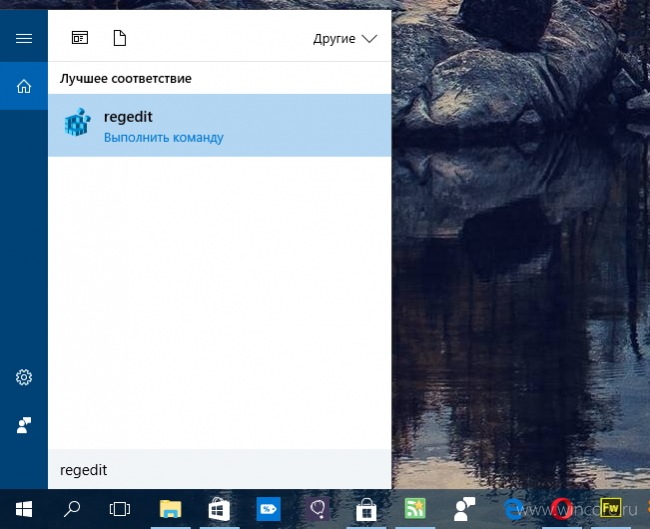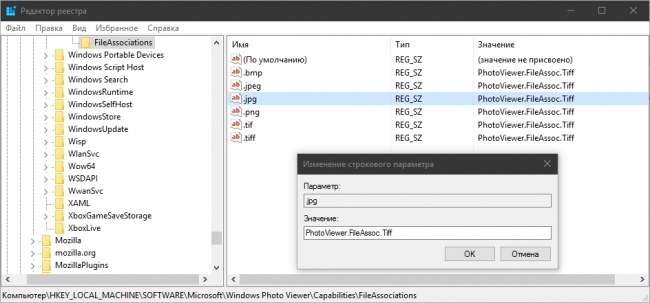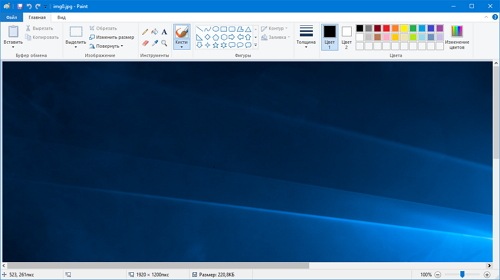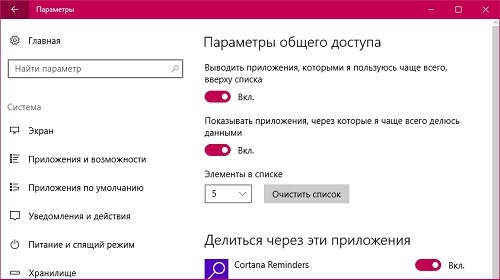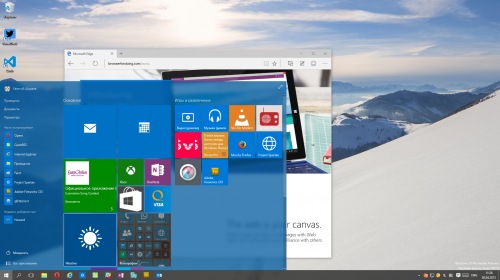Как вернуть «Средство просмотра фотографий» в Windows 10?
17644
Начнём с того, что собственно «Средство просмотра фотографий Windows» из состава Windows 10 пока не исключено: оно лишь скрыто от глаз пользователя и недоступно при выборе программы, используемой для открытия изображений. А потому, самый простой способ его вернуть - это указать связанные с ним типы файлов: jpg, png или bmp, например. Сделать это не сложно:
1. Запустить редактор реестра любым удобным способом, к примеру, через поиск на панели задач (regedit.exe) и перейти в раздел:
HKEY_LOCAL_MACHINE\SOFTWARE\Microsoft\Windows Photo Viewer\Capabilities\FileAssociations (если такого раздела нет, его нужно создать вручную).
2. В указанном разделе создать Строковый параметр с именем .jpg и значением PhotoViewer.FileAssoc.Tiff, для того чтобы связать «Средство просмотра фотографий Windows» с JPG-файлами. Эту процедуру придётся повторить для всех нужных типов файлов, изменяя только имя параметра. Если вручную вам этого делать не хочется, можно воспользоваться готовым файлом реестра по ссылке в конце статьи и сразу перейти к шагу №3.
3. Далее останется только назначить «Средство просмотра» в качестве используемого по умолчанию, выбрав «Просмотр фотографий Windows» в списке, доступном в панели Параметры → Система → Приложения по умолчанию → Просмотр фотографий или прямо из контекстного меню Проводника: Открыть с помощью → Выбрать другое приложение → Просмотр фотографий Windows и установить галочку напротив Всегда использовать это приложение для открытия .jpg файлов.
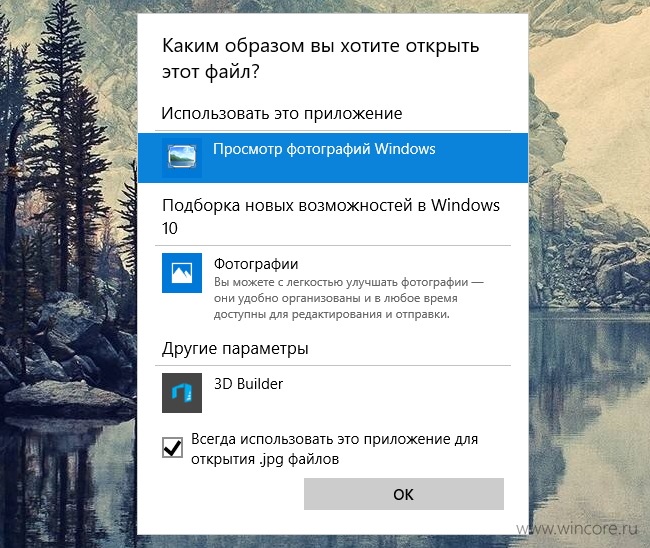


Авторизация
Поиск по сайту
Интересное из Microsoft Store
Что комментируют
-
Как создать ярлык для диалогового окна «Выполнить»... 6oblominsk
-
ByteStream Torrent — простой торрент клиент для Wi... 1Ермахан Танатаров
-
Microsoft тестирует вкладки в Блокноте 1ATARIG
-
Windows 10 Login Changer — легко меняем фон экрана... 6Дамир Аюпов
-
Audio Switcher — быстрый способ переключаться межд... 1Василий Весёлкин
-
Audio Router — разводим звук от приложений 5Василий Весёлкин